Come configurare account di posta apple mail
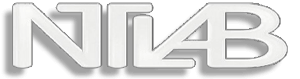
Configuriamo un account di posta elettronica su Apple Mail
La configurazione della posta elettronica su Apple è molto semplice ma, per chi si affaccia al mondo Apple, può essere complicato affrontare la configurazione e quindi, con questa guida rendiamo semplice la configurazione di Apple Mail.
Le seguenti istruzioni sono state verificate su Apple Mail 8.2, ragion per cui tali istruzioni potrebbero non essere adatte con le versioni precedenti e/o successive di Apple Mail. Per configurare Apple Mail:
1 Aprire Apple Mail e scegliere l'opzione Aggiungi altro account di posta dalla lista.

2 Fare clic su Avanti.

3 Indicare il proprio Nome Cognome, l'indirizzo E-mail e la password e fare clic su Crea. Dopo la richiesta di configurare l'account manualmente, fare clic su Avanti.

4 Indicare le seguenti informazioni:
- Tipo di account. Selezionare IMAP se desidera conservare le copie dei messaggi email ricevuti sul server. Selezionare POP in caso negativo.
- Server di posta. Digitare il nome di dominio, ad esempio: dominio.it.
- Nome Utente. Digitare il proprio indirizzo email completo.
- Password. Digitare la password.
5 Fare clic su Avanti.
Quando verranno richieste altre informazioni, fare clic su Avanti nuovamente.

6 Indicare le seguenti informazioni:
- Prefisso del percorso. Lasciare vuoto a meno che il provider consiglia di usarne uno.
- Porta. Lasciarlo impostato su Auto a meno che il provider consiglia di usare una porta personalizzata.
- Usare SSL. Selezionare questa casella di controllo se consigliato dal provider altrimenti, lasciatela vuota.
- Autenticazione. Selezionare Password dal menu.
7 Fare clic su Avanti.

8 Indicare le seguenti informazioni:
- Server SMTP. Digitare il nome di dominio, per esempio: dominio.it.
- Nome Utente. Digitare il proprio indirizzo email completo.
- Password. Digitare la password.
9 Fare clic su Avanti.
Quando verranno richieste altre informazioni, fare nuovamente clic su Avanti.

10 Indicare le seguenti informazioni:
- Porta. Lasciare impostato su Auto a meno che il provider non consigli di usare una porta personalizzata.
- Usare SSL. Seleziona questa casella di controllo se consigliato dal provider. Altrimenti, lasciala vuota.
- Autenticazione. Selezionare Password dal menu.
11 Fare clic su Crea.

